Använda Reglagestyrning på din enhet för att styra en annan Apple-enhet
Med Använd andra enheter för reglagestyrning kan du styra dina andra Apple-enheter på distans på samma wifi-nätverk utan att justera några reglageanslutningar. Tack vare detta kan du ha samma reglageinställningar på din Mac-dator eller Apple TV som på din iPhone.
Styr en annan enhet med din iPhone, iPad eller iPod touch
Anslut alla enheter till samma Wi-Fi-nätverk.
Logga in på iCloud med samma Apple-ID på båda enheter.
Om du vill styra en Mac väljer du Apple-menyn > Systeminställningar på din dator.
Välj tillgänglighet. I sidofältet väljer du Reglagestyrning.
Markera kryssrutan bredvid Tillåt plattformsväxling för att styra datorn.
Aktivera Reglagestyrning på din iPhone, iPad eller iPod touch, om du inte redan har gjort det.
Använd reglaget för att navigera i menyn Reglagestyrning. Välj enhet.
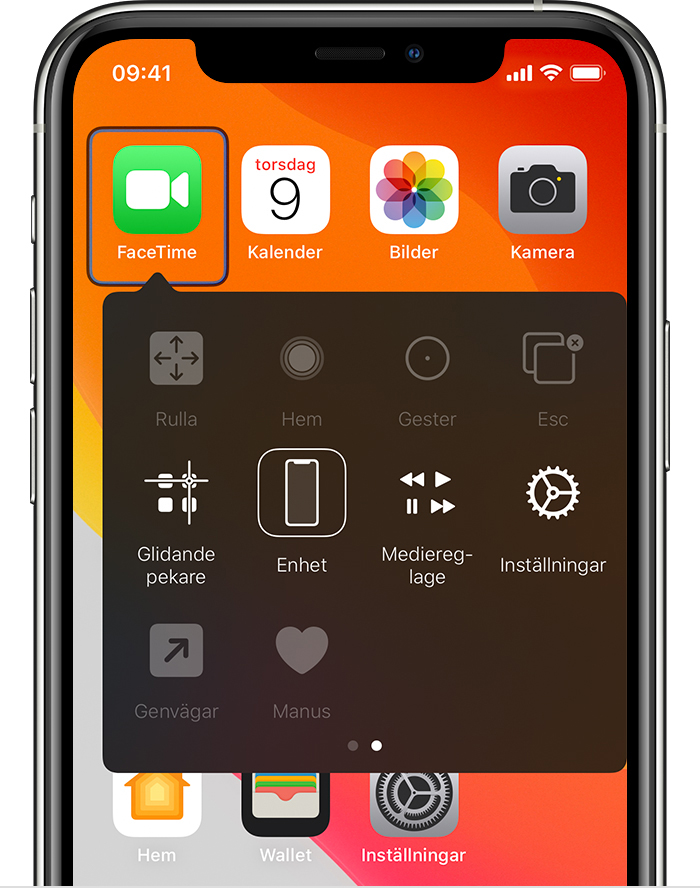
Välj Använd en annan enhet.
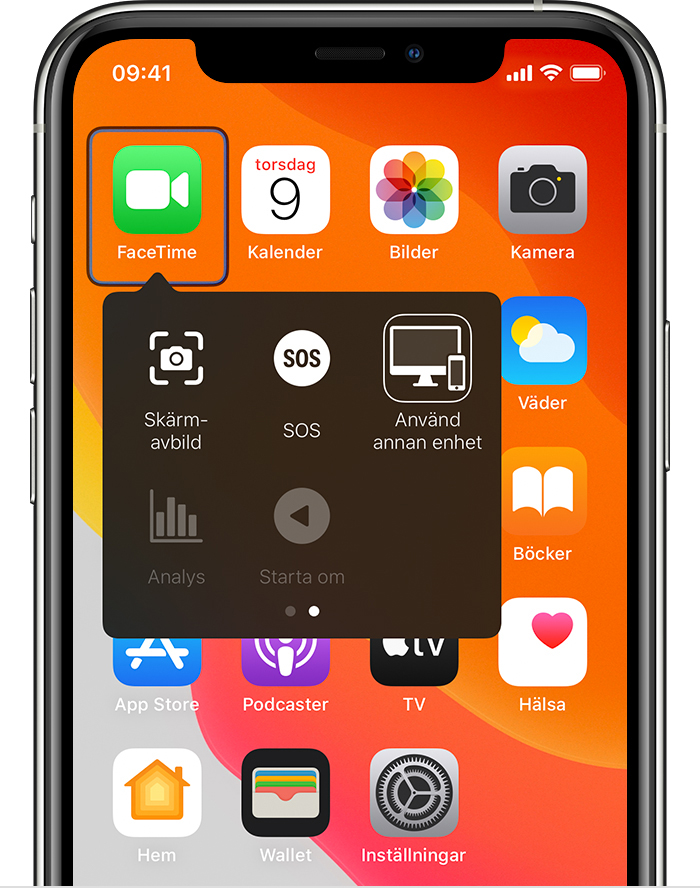
Välj den enhet du vill styra och välj sedan Anslut. Nu kan du styra den andra enheten med reglaget som är kopplat till din iPhone, iPad eller iPod touch.
Styr en annan enhet med din Mac-dator
Anslut alla enheter till samma Wi-Fi-nätverk.
Logga in på iCloud med samma Apple-ID på båda enheter.
Aktivera Reglagestyrning på din Mac, om du inte redan har gjort det.
Använd reglaget för att navigera i hempanelen i Reglagestyrning. Välj enheter.

Välj den enhet du vill styra och välj sedan Anslut. Nu kan du använda reglaget som är kopplat till din Mac för att styra den andra enheten.
Sluta styra en annan enhet
Du slutar styra en annan enhet genom att trycka på och hålla ned reglaget i tio sekunder. Då styr reglaget den ursprungliga enheten igen.
Du kan även följa de här stegen:
Sluta styra en Mac
Använd reglaget för att navigera i hempanelen i Reglagestyrning. Välj enheter.
Välj Koppla från. Då styr reglaget den ursprungliga enheten igen.
Sluta styra en iPhone, iPad eller iPod touch
Använd reglaget för att navigera i menyn Reglagestyrning. Välj enhet.
Välj Sluta använda enheten. Då styr reglaget den ursprungliga enheten igen.
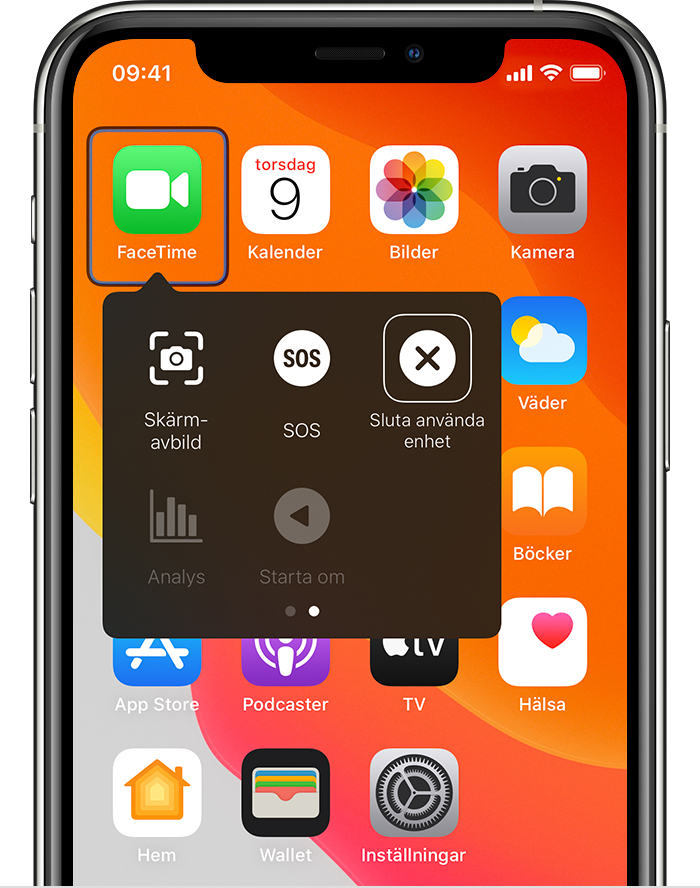
Inaktivera Reglagestyrning
Om du vill inaktivera Reglagestyrning följer du dessa steg för din enhet:
Inaktivera Reglagestyrning på en iPhone, iPad eller iPod touch
Använd reglaget och navigera till Inställningar > Tillgänglighet > Reglagestyrning, och inaktivera inställningen.
På vissa modeller kan du också när som helst trippelklicka på hemknappen eller sidoknappen för att avsluta Reglagestyrning.
Inaktivera Reglagestyrning på en Mac
Använd reglaget och navigera till Systeminställningar > Tillgänglighet > Reglagestyrning, och inaktivera Reglagestyrning.

